
- •Зам. Директора по ур
- •Практическая работа 1. Информационные и образовательные ресурсы. Работа с программным обеспечением.
- •Инструкция по охране труда при работе на видеодисплейных терминалах (вдт) и персональных электронно-вычислительных машинах (пэвм)
- •1. Общие требования безопасности
- •2. Требования безопасности перед началом работы
- •3.Требования безопасности во время работы
- •4. Требования безопасности в аварийных ситуациях
- •5. Требования безопасности по окончании работы
- •Ход выполнения практической работы
- •1. Включение пк под собственным паролем студентов:
- •2. Включение пк локально (без доступа к сети нмк)
- •3. Изучение информационных ресурсов нмк
- •4. Доступ к ресурсам электронной страницы нмк
- •5. Порядок выключения пк.
- •6. Доступ к информационным ресурсам через пк библиотеки
- •Практическая работа 2. Операционная система. Сетевые операционные системы. Графический интерфейс пользователя Пояснительная часть
- •Интерфейс пользователя
- •Управление Windows
- •Рабочий стол
- •Специальные папки Рабочего стола
- •Панель задач
- •Окна Windows
- •Панели инструментов
- •Запуск и завершение программ
- •Подготовка к выключению компьютера
- •Действия при "зависании" компьютера
- •Практическая работа 3 Программное и аппаратное обеспечение компьютерных сетей. Понятие о системном администрировании. Разграничение прав доступа в сети. Подключение пк к сети Пояснительная записка
- •Файловая система
- •Основные операции с объектами Запуск программ
- •Поиск файлов
- •Создание ярлыка
- •1 Способ
- •2 Способ
- •1 Способ
- •2 Способ
- •Создавать ярлыки можно различными способами.
- •Основные сочетания клавиш
- •Контрольные вопросы по практической работе
- •Практическая работа 4. Защита информации, антивирусная защита. Эксплуатационные требования к компьютерному рабочему месту.
- •План практического занятия
- •Пояснительная записка
- •Информационная безопасность
- •Антивирусная программа
- •Политика безопасности
- •Ход выполнения практической работы
- •Практическая работа 5. Создание архива данных. Извлечение данных из архива. Запись информации на компакт-диски различных видов. Создание архива данных. Извлечение данных из архива.
- •Задания на закрепление
- •Запись информации на компакт-диски различных видов
- •Откройте Мой компьютер Диск 3,5 (a:)
- •Дополнительный материал
- •1 Основные понятия
- •2 Устройство и форматы лазерных дисков
- •3 Принципы чтения и записи на лазерные диски
- •Практическая работа 6 Поисковые системы. Создание ящика электронной почты и настройка его параметров. Формирование адресной книги. Поисковые системы.
- •1. Поиск информации в сети Интернет
- •2. Задания для выполнения практической работы
- •Ответить на контрольные вопросы
- •Создание ящика электронной почты и настройка его параметров. Формирование адресной книги.
- •Подготовка к работе
- •2. Контрольные вопросы
- •3. Задания на выполнение практической работы
- •Практическая работа 7. Изучение интерфейса текстового процессора ms Word
- •Ход работы
- •Установить параметры страницы
- •Как использовать линейки для форматирования абзаца
- •Практическая работа 8. Работа с блоками в текстовом документе. Редактирование и форматирование текста в соответствии с требованиями по оформлению текстовой документации.
- •Ход урока
- •Практическая работа 9. Работа с таблицами. Вставка различных объектов в текстовый документ. Использование формульного редактора
- •I. Работа с таблицами
- •I. Верхние и нижние колонтитулы
- •II. Вставка номеров страниц
- •III. Вставка картинок Как вставить в документ рисунок
- •Как можно перемещать рисунок по документу и изменять его размеры
- •Как можно заставить текст «обтекать» рисунок
- •IV. Как использовать в документе объекты
- •V. Как использовать в документе надписи
- •VI. Как вставить в документ текущее время и дату
- •Использование формульного редактора Как использовать математическую символику в документах
- •Порядок работы
- •Практическая работа 10. Работа со списками, колонками, сносками в текстовом в текстовом процессоре Word Ход работы
- •Работа со списками
- •Можно добавить к нумерованному или маркированному списку новые пункты, выполнив для этого указанные ниже действия :
- •Работа со сносками
- •III Оформление колонок
- •Копирование текста методом перетаскивания
- •Копирование текста методом перетаскивания
- •Копирование текста методом перетаскивания
- •Копирование текста методом перетаскивания
- •Копирование текста методом перетаскивания
- •Копирование текста методом перетаскивания
- •Образец текста
- •Практическая работа 11. Использование стилей в документе. Создание авто оглавления
- •I. Как и для чего использовать стили оформления
- •II. Методика работы со стилями
- •Как оформлять заголовки разделов документа
- •Как составить оглавление документа
- •Практическая работа 12. Программа Microsoft Office Publisher. Создание публикаций.
- •Где используется Publisher?
- •Интерфейс Publisher
- •2.1. Запуск Publisher
- •2.2. Рабочая область в Publisher
- •3. Добавление, перемещение и форматирование текста
- •3.1. Добавление текста
- •3.2. Работа с текстовым полем
- •4 . Добавление, перемещение и форматирование рисунков
- •4.1. Форматирование рисунков
- •5. Изменение фона публикации.
- •Практическое задание
- •Контрольные вопросы
- •Практическое задание
- •Редактирование данных
- •Абсолютная и относительная адресация при работе с формулами
- •Закрепление материала
- •Практическая работа 14. Использование функций Microsoft Excel
- •Основные математические функции
- •Опорный конспект назначений функций
- •Тригонометрические функции.
- •Практическая работа 15. Табулирование и построение графиков. Деловая графика Использование графики
- •Виды используемых диаграмм
- •Ход работы
- •Практическая работа 16 Решение уравнений
- •Практическая работа 17 . Организация баз данных и систем управления базами данных. Субд ms Access. Создание простейшей базы данных.
- •Ход работы
- •Ход работы
- •Редактирование и модификация таблиц базы данных в субд Microsoft Access.
- •Ход работы
- •Ход работы
- •Практическая работа 18. Виды и способы организации запросов. Создание форм и отчетов.
- •Ход работы
- •Ход работы
- •Ход работы
- •Ход работы
- •Ход работы
- •Ход работы
- •Практическая работа № 19. Представление о программных средах компьютерной графики и черчения, мультимедийных средах. Создание мультимедийной презентации
- •Дополнительные задания
- •Практическая работа 20. Средства создания и сопровождения сайта (средствами Microsoft Publisher 2003) Практическая часть
- •Задание на закрепление
- •Домашнее задание
- •Список используемых источников
- •Практическая работа 21. Организация форумов, общие ресурсы в сети Интернет
- •1. Браузеры
- •2. Задания на выполнение практической работы
- •3. Контрольные вопросы
- •Практическая работа 22. Использование тестирующих систем в учебной деятельности.
- •Список использованных источников
- •Практическая работа 23. Возможности программного обеспечения для организации коллективной деятельности в кс. Сетевое по для организации коллективной деятельности
- •1. Коллективные сетевые сервисы в Интернете
- •2. Пример работы в телеконференции на основе Skype
Ход работы
1. В созданной базе данных выберите режим Создание таблицы в режиме Конструктор. Введите имена полей, задайте типы данных их свойства согласно табл.1. (рисунок 4).
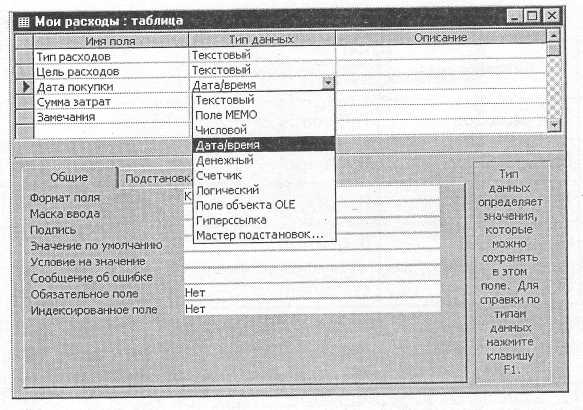
Рисунок 4 - Окно Создание таблицы в режиме Конструктор

Рисунок 5 - Задание ключевого поля
2. Сохраните таблицу, присвоив ей имя «Мои расходы». При сохранении программа спросит вас, надо ли создавать ключевое поле (рисунок 5).
Нажмите кнопку Да для создания ключевого поля, при этом будет создано новое поле Код с типом данных «Счетчик». Если открыть таблицу «Мои расходы» в «Конструкторе», то увидим, что слева от имени поля «Код» появился значок ключа — отметка ключевого поля (рисуноке 6).
3. Заполните таблицу данными согласно таблице 2. Конечный вид таблицы приведен на рисунке 7.
4. Сохраните таблицу. В случае необходимости создайте резервную копию БД на дискете.
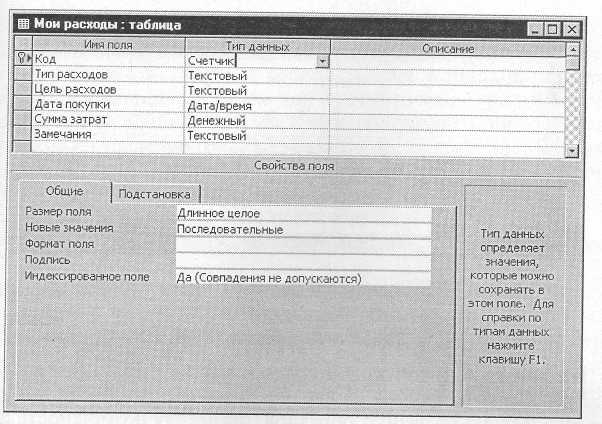
Рисунок 6- Таблица «Мои расходы» с ключевым полем Код
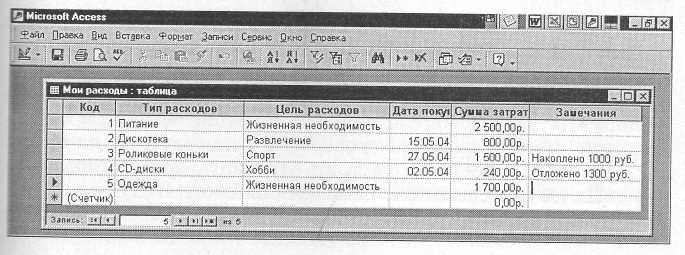
Рисунок 7 - Конечный вид таблицы «Мои расходы»
Задание 3. В той же БД создать таблицу «Культурная программа» в Режиме таблицы.
Выберите команду Создание таблицы путем ввода данных или нажмите кнопку Создать/Режим таблицы (рисунок 8). Созданная таблица должна иметь поля: Дата мероприятия, Вид мероприятия, Место проведения, Время проведения, Приглашенные, Домашний телефон, Впечатления, Замечания.
Примечания. Для переименования поля сделайте двойной щелчок мыши по названию поля и введите новое имя.
Выполнить автоматическое создание ключевого поля при сохранении таблицы. Сохраните таблицу.
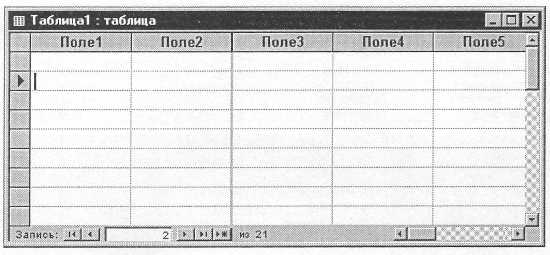
Рисунок 8 - Создание таблицы в Режиме таблицы
Задание 4. В той же БД создать таблицу «Друзья и хобби» в режиме Мастера таблиц со следующими полями (поля выбирать самостоятельно из разных образцов, применяя возможность переименования полей): Фамилия, Прозвище, Интересы, Хобби, Дата знакомства, Дата мероприятия, Результаты встречи, Замечания, Адрес, Домашний телефон.
Выполнить автоматическое создание ключевого поля при сохранении таблицы. В режиме Конструктор проверьте тип созданных полей. Введите в режиме Таблицы пять записей в созданную таблицу «Друзья и хобби». Просмотрите таблицу «Друзья и хобби» в режиме Предварительный просмотр и разместите ее на одном листе. Вероятно, вам придется задать альбомную ориентацию листа и уменьшить размеры полей. Сохраните таблицу.
Редактирование и модификация таблиц базы данных в субд Microsoft Access.
Задание 5. Произвести модификацию таблицы «Сотрудники фирмы».
Ход работы
1. Произведите редактирование данных:
удалите восьмую запись. Для этого выделите запись нажатием на кнопку слева от записи и воспользуйтесь командой Правка/ Удалить или командой Удалить контекстного меню, вызываемого правой кнопкой мыши. При удалении программа попросит подтверждение на удаление (рисунок 9). Дайте подтверждение удаления кнопкой ОК. Если все сделано правильно, то восьмой записи после этой операции не будет.

Рисунок 9 - Подтверждение удаления записи в таблице БД
в третьей записи измените фамилию на Арбенин;
введите новую запись в Режиме таблицы с фамилией Рокотов;
введите новую запись в режиме Ввод данных (команда Записи/ Ввод данных) с фамилией Григорьев;
обратите внимание, как изменился вид экрана с использованием фильтрации в режиме Ввод данных;
снимите фильтр и выведите на экран все записи командой Записи/Удалить фильтр;
переместите первую запись в конец таблицы (выделите первую запись и воспользуйтесь командой Правка/Вырезать, далее выделите очередную свободную строку записи и воспользуйтесь командой Правка/Вставить; если вы выполнили все правильно, то записи с номером 1 после этой операции не будет);
скопируйте запись с фамилией Рокотов на вторую и измените в ней имя;
проверьте правильность изменений БД: должны быть записи с номерами со 2 по 7 и с 9 по 13. Примерный вид экрана представлен на рисунок 10
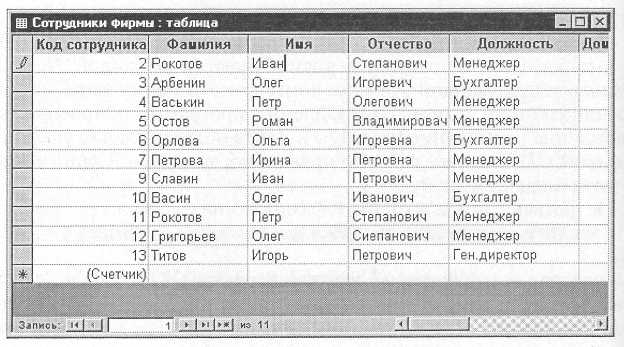
Рисунок 10 - Примерный вид таблицы «Сотрудники фирмы» после редактирования
3. Проведите сортировку данных по полю Фамилия в порядке убывания (выделите соответствующее поле Фамилия нажатием на его название и выберите команду Записи/Сортировка) (рисунок 11).
Аналогично проведите сортировку данных по полю Дата найма в порядке возрастания.
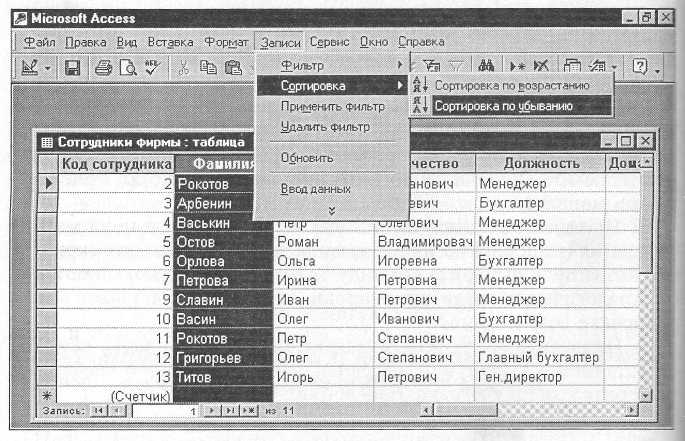
Рисунок 11 - Сортировка полей таблицы БД
Проведите поиск всех записей с фамилией Рокотов, для этого установите курсор или выберите необходимое поле Фамилия и выберите команду Правка/Найти (рисунок 12).
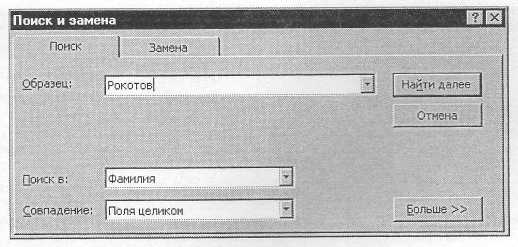
Рисунок 12 - Поиск записей по образцу
5. Измените имя поля «Номер паспорта» на «Паспортные данные» в режиме «Таблицы», для этого установите указатель на имя поля и выполните двойной щелчок мыши.
6. Удалите поле Паспортные данные, используя команду Правка/Удалить столбец. Не забудьте предварительно выделить поле и в процессе работы дать подтверждение на удаление.
7. Войдите в меню Справка, ознакомьтесь с темой «Добавление поля в таблицу».
8. Добавьте в таблицу «Сотрудники фирмы» перед полем Примечание новые поля: Ставка, Премия, Зарплата. Для этого сдерите текущим или выделите поле Примечание и выберите команду Вставка/ Столбец. Присвойте созданным полям соответствующие имена.
9. Перейдите в режим Конструктор (Вид/Конструктор) и проверьте, а при необходимости измените типы данных созданных полей (созданные поля должны иметь числовой или денежный тип данных). Вернитесь в Режим таблицы (Вид/Режим таблицы).
10. Заполните поле Ставка числовыми данными. Для корректной дальнейшей работы наберите несколько ставок со значениями в интервале 2000...3000 р.
Примечание. Для удобства работы некоторые поля можно скрыть командой Формат/Скрыть столбцы, для вызова скрытых столбцов воспользуйтесь командой Формат/Отобразить столбцы.
11. Сохраните изменения в таблице.
Задание 6. Произвести расчеты значений Премии и Зарплаты в таблице «Сотрудники фирмы». Премия составляет 27 % от Ставки, а Зарплата рассчитывается как сумма полей Премия и Ставка.
